この記事にはau版「Google Pixel 6a」にNTTドコモの「ahamo(アハモ)」SIMを挿した状況について紹介しています。
 やすスマ
やすスマどうも、ガジェットブロガーのやすスマ(X:@yasu_suma)です。
au版「Google Pixel 6a」に「ahamo」SIMを挿したときのAPN設定などの状況をまとめておきます。
au版「Google Pixel 6a」実機にドコモ「ahamo」SIMを挿したら使えるかチェック!

筆者はau版「Google Pixel 6a」を購入しています。せっかくなのでahamoのSIMを挿してみようと思います。
なお、SIMロックは掛かっていないので、他社SIMを使いたい場合にもSIMロック解除の手続きは不要です。
ちなみに、日本国内では「Pixle 6a」はau版に加えて、ソフトバンク版とオープンマーケット版が販売されています。
まずは、au版「Google Pixel 6a」でドコモ回線を使いたい場合には対応バンドをチェックしておきます。
au版「Google Pixel 6a」のドコモ回線バンドの対応状況
| 4G | 対応状況 |
|---|---|
| Band1 ※重要 | ◯ |
| Band3 ※重要 | ◯ |
| Band19 ※重要 | ◯ |
| Band21 | ー |
| Band28 | ◯ |
| Band42 | ◯ |
| 5G | 対応状況 |
|---|---|
| n78 ※重要 | ◯ |
| n79 ※重要 | ー |
| n257 | ー |
4Gは重要バンドをフルカバーで安心して使えます。一方で、他の多くの海外スマホと同様に、5Gのn79が非対応であるので注意が必要です。
au版「Google Pixel 6a」に「ahamo」の物理SIMを挿す!

では、さっそくau版「Google Pixel 6a」にahamoの物理SIMを挿してみます。SIMカードを挿して少し待ちます。
APN情報は「spモード」に自動設定!

アンテナが立って、データ通信が可能の表示になっていることが分かります。実際に設定でAPN情報を確認したものが以下の写真です。
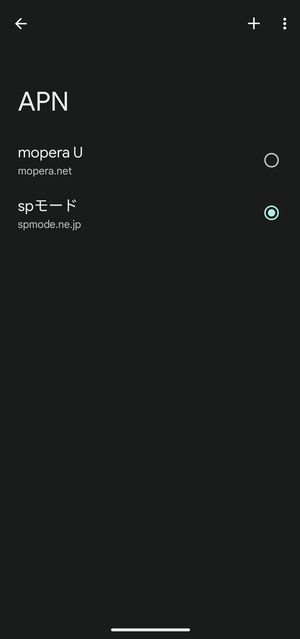
APN情報は「spモード」に自動設定で問題ありません。もちろん、通話、モバイルデータ通信は利用可能です。
また、Wi-Fiテザリングも利用可能で、筆者環境で試しに動画視聴してみても再生はスムーズです。
au版「Google Pixel 6a」でも、「ahamo」SIMを挿すだけで使い始めることができる結果になりました。
\ドコモ回線が月30GB2,970円/
まとめ:au版「Google Pixel 6a」実機にドコモ「ahamo」SIMを挿したら使えるかチェック!

以上、au版「Google Pixel 6a」にNTTドコモの「ahamo」SIMを挿した状況について紹介しておきました。
海外メーカーのスマホということで、5Gのn79は非対応ですが、その他のバンド構成で極端に気になることはありません。
ahamoのSIMカードを挿すだけで使える!
ahamoのSIMカードを挿すだけで問題なく使い始めることができています。
ただし、ahamoでは他キャリアのスマホでの使用は動作保証無しです。使用する場合にはすべて自己責任になることにはご注意ください。
本記事の内容が参考になれば幸いです。
おすすめ記事
「Google Pixel 6a」情報をご覧頂いた方におすすめの記事を用意しました。ぜひ合わせてご覧ください。


